这个方法已经试过,的确是可以的
先选中要注释的代码,右击
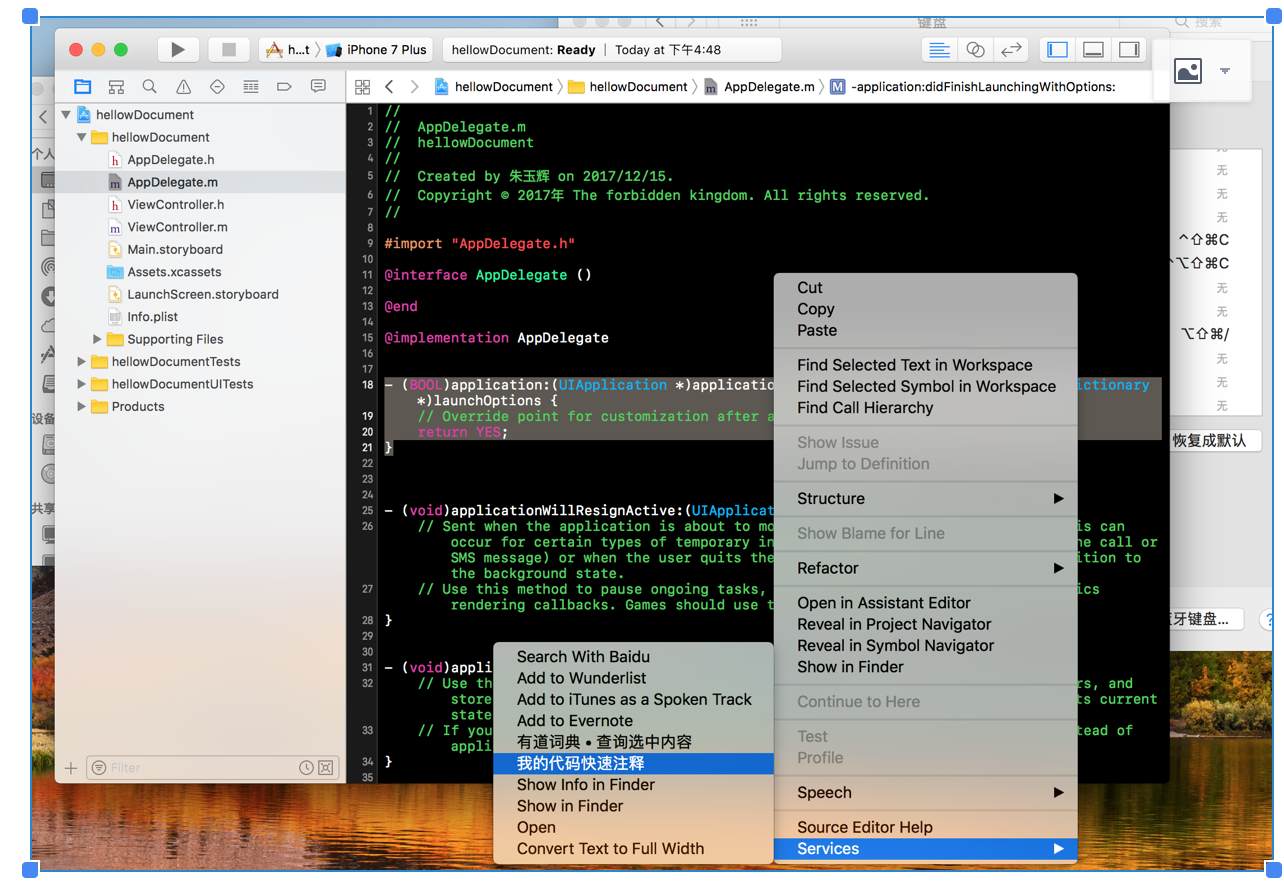
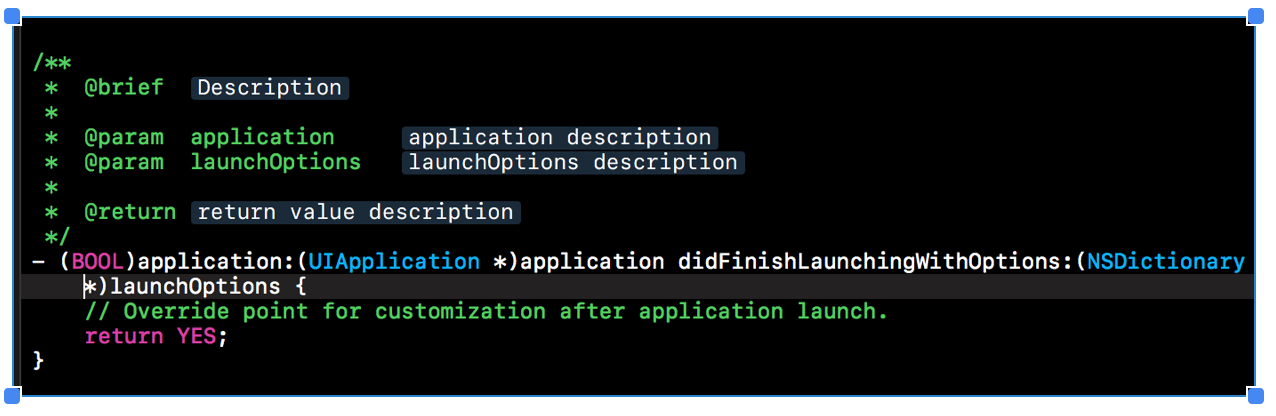
Xcode快速Doxygen文档注释 — 简明图文教程(3分钟后爽歪歪)
准备2个文件:
文件一,ThisService.app
文件二,Doxygen.rb
下载上述2个文件:ThisService&Doxygen
准备好之后,两步配置,一步操作:
配置一,

打开ThisService,如上图, Name随意填写,将来会出现在右键菜单,红框1
把Doxygen.rb拽到红框2,
选Filter(both),红框3
然后Create Service,红框4
配置一完成!
配置二,
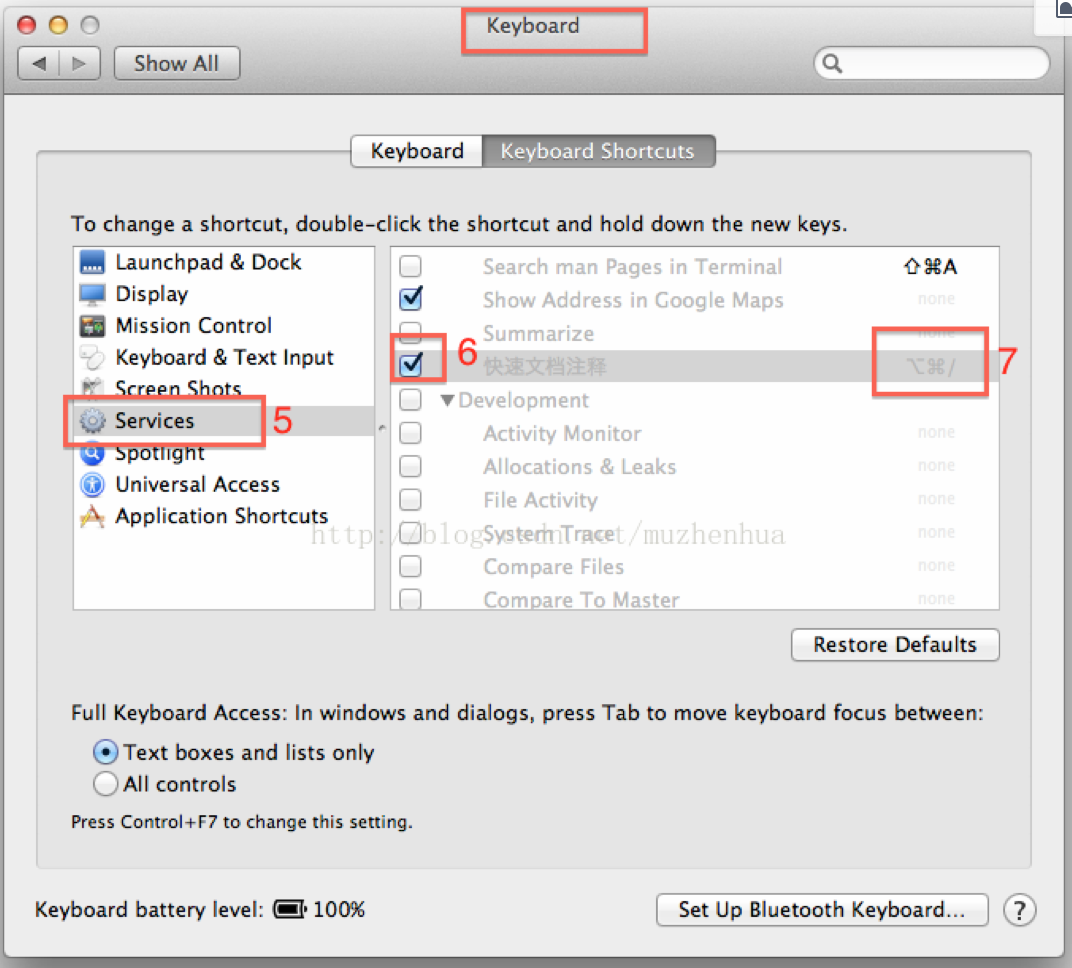
打开系统设置,找到Keyborad,并打开,
从Services(红框5)里边找到刚刚创建的服务,
并勾选,红框6,
然后点红框7处开始设置快捷键,这里我选用的是
Command+option+/ (这个和Xcode4里边其它没冲突)
配置二,完成!
下边开始使用
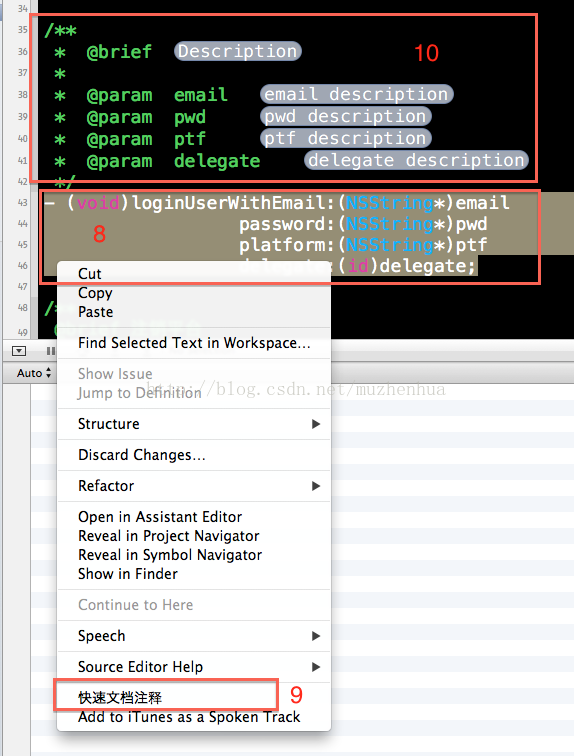
如上图,红框8,先选中一个函数名(注意别落下所有参数),
然后右键会出现红框9,或者选中之后直接快捷键Command+option+/
就直接生成红框10的效果啦,怎么样爽不爽?
而且这时候如果点击tab或者control+/可以直接去补完,您懂得:)
最后,祝使用愉快,养成注释好习惯!
相关文件下载: